随着电脑的迅速普及以及网络产品的迅速扩张,我们在得到学习以及享受的同时,电脑存在的故障问题也越来越多了,大部分普通电脑小伙伴尤其是年轻学生这一群体,接下来小编我就和大家讲讲冰封一键重装系统如何操作吧。
工具/原料:
系统版本:windows7系统
品牌型号:华硕UX30K723A
软件版本:冰封一键重装系统v16.12
方法/步骤:
冰封一键重装系统教程:
1、首先下载安装冰封一键重装软件并点击打开软件,点击立即重装系统。
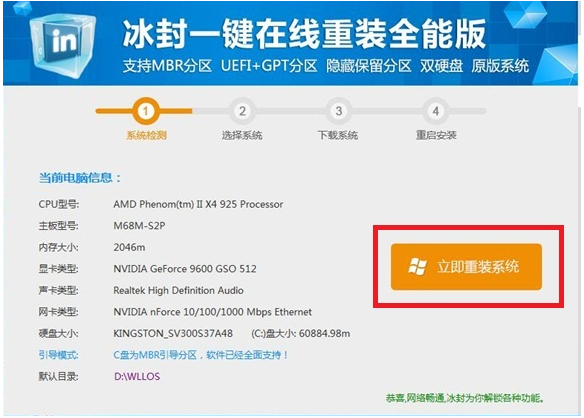
2、用鼠标选择我们需要安装的系统后 点击下载系统就可以啦。
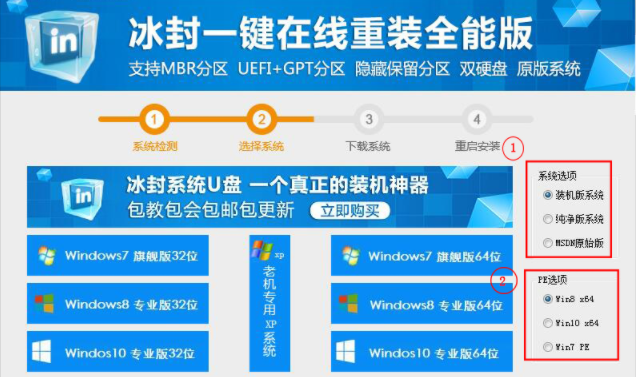
3、下载过程如下图所示,可以根据选择的系统大小自动下载安装,下载完成之后电脑将会自动重启。
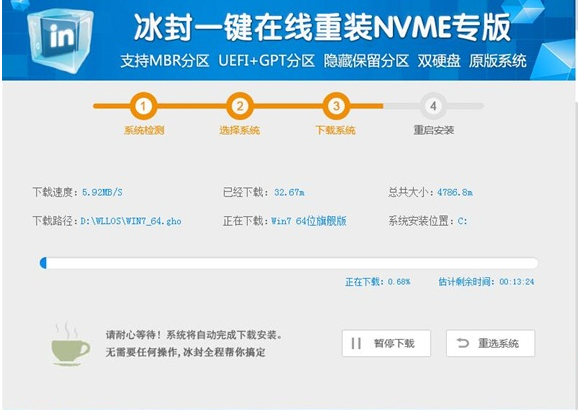
4、重启电脑之后将会自动进入pe系统。
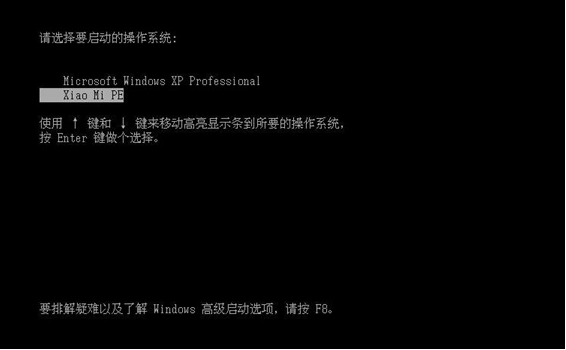
5、进入PE系统后会自动安装系统,在进入PE之后系统是自动联网的哦。
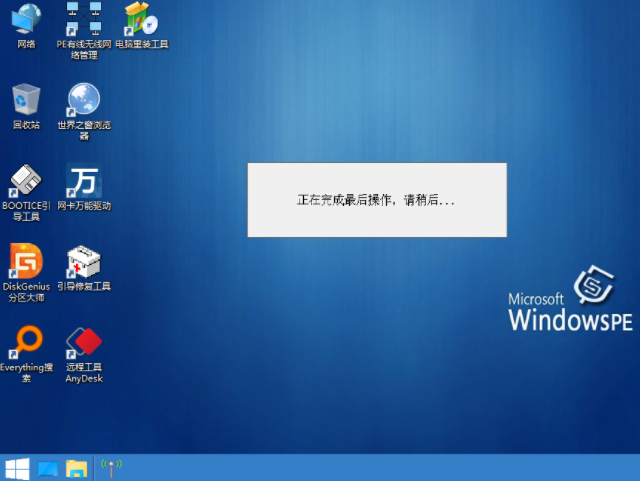
6、此时系统进入部署安装,最后安装来到桌面即说明安装完成。

总结:
1、打开冰封一键重装软件,选择立即重装;
2、选择系统,点击下载系统;
3、下载完成后电脑重启;
4、重启电脑进入pe系统,自动安装系统;
5、耐心等待,直至进入桌面即说明安装完成。
相关阅读
热门教程
最新教程